Gerenciar dispositivos com o Microsoft Intune
Microsoft Intune oferece uma experiência simplificada de gerenciamento remoto de dispositivos durante todo o ano letivo. Os administradores de TI podem otimizar as configurações do dispositivo, implantar novos aplicativos, atualizações, garantir que a segurança e a privacidade sejam mantidas.
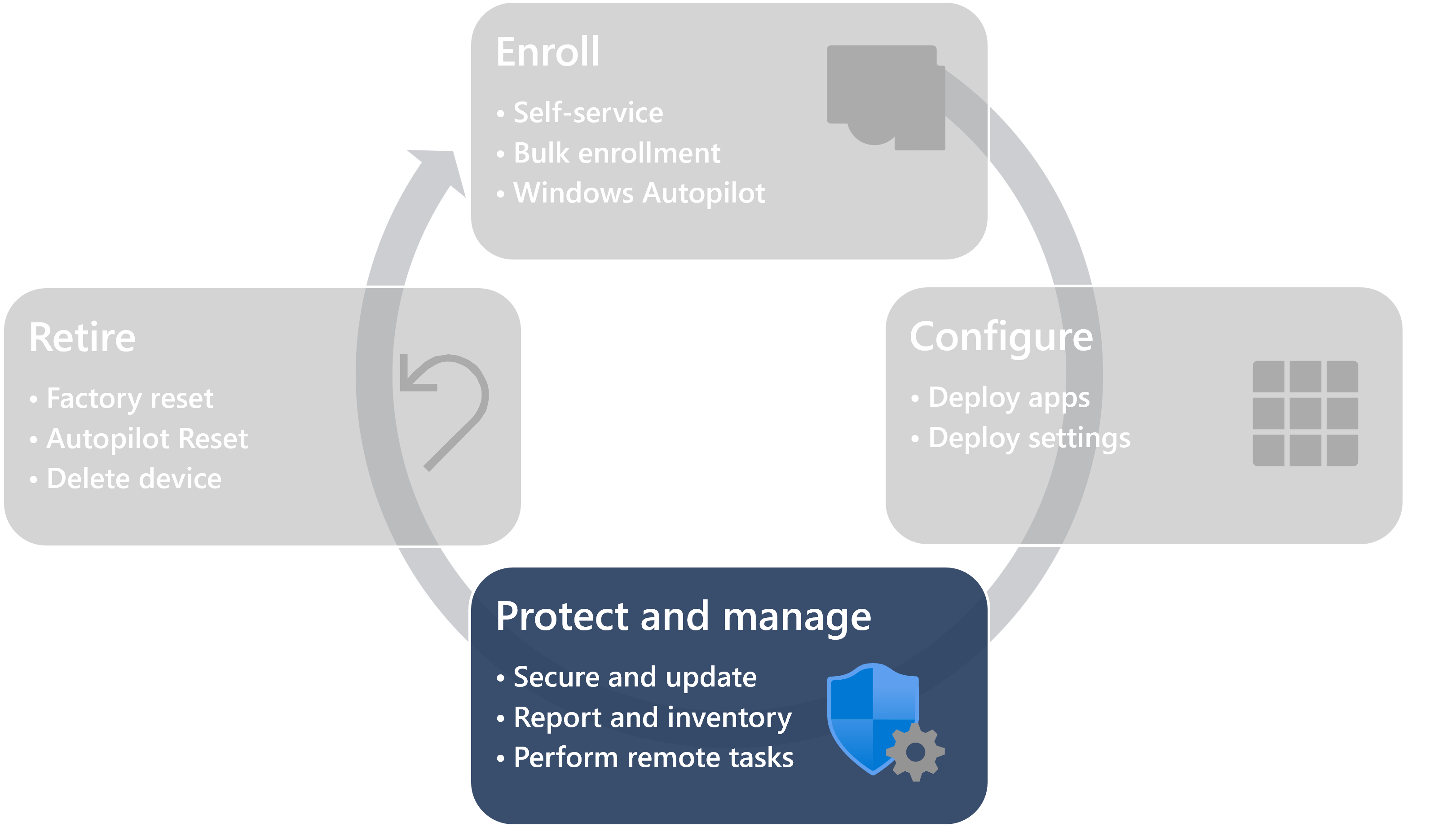
Gerenciamento remoto de dispositivos
Com Intune para Educação, há várias maneiras de gerenciar os dispositivos dos alunos. Grupos podem ser criados para organizar dispositivos e alunos, para facilitar o gerenciamento remoto. Você pode determinar a quais aplicativos os alunos têm acesso e ajustar as configurações e restrições do dispositivo. Você também pode monitorar quais dispositivos os alunos entrarão e solucionar problemas de dispositivos remotamente.
Ações remotas
Intune fo Education permite que você execute ações em dispositivos sem precisar entrar nos dispositivos. Por exemplo, você pode enviar um comando para um dispositivo para reiniciar ou desativar ou localizar um dispositivo.
Com ações em massa, ações remotas podem ser executadas em vários dispositivos ao mesmo tempo.
Para saber mais sobre ações remotas no Intune for Education, confira Ações remotas.
Assistência remota
Com dispositivos gerenciados pelo Intune for Education, você pode ajudar remotamente alunos e professores que estão tendo problemas com seus dispositivos.
Para obter mais informações, consulte Assistência remota para dispositivos gerenciados – Intune para Educação.
Inventário e relatórios de dispositivos
Com Intune for Education, é possível exibir e relatar dispositivos atuais, aplicativos, configurações e integridade geral. Você também pode baixar relatórios para revisar ou compartilhar offline.
Estas são as etapas para gerar relatórios no Intune for Education:
- Entrar no portal do Intune for Education
- Selecionar Relatórios
- Selecione entre um dos tipos de relatório:
- Inventário de dispositivo
- Ações do dispositivo
- Inventário de aplicativos
- Erros de configurações
- Windows Defender
- Implantação do Autopilot
- Se necessário, use a caixa de pesquisa para encontrar dispositivos, aplicativos e configurações específicos
- Para baixar um relatório, selecione Baixar. O relatório será baixado como um arquivo CSV (valor separado por vírgulas), que você pode exibir e modificar em um aplicativo de planilha como o Microsoft Excel.
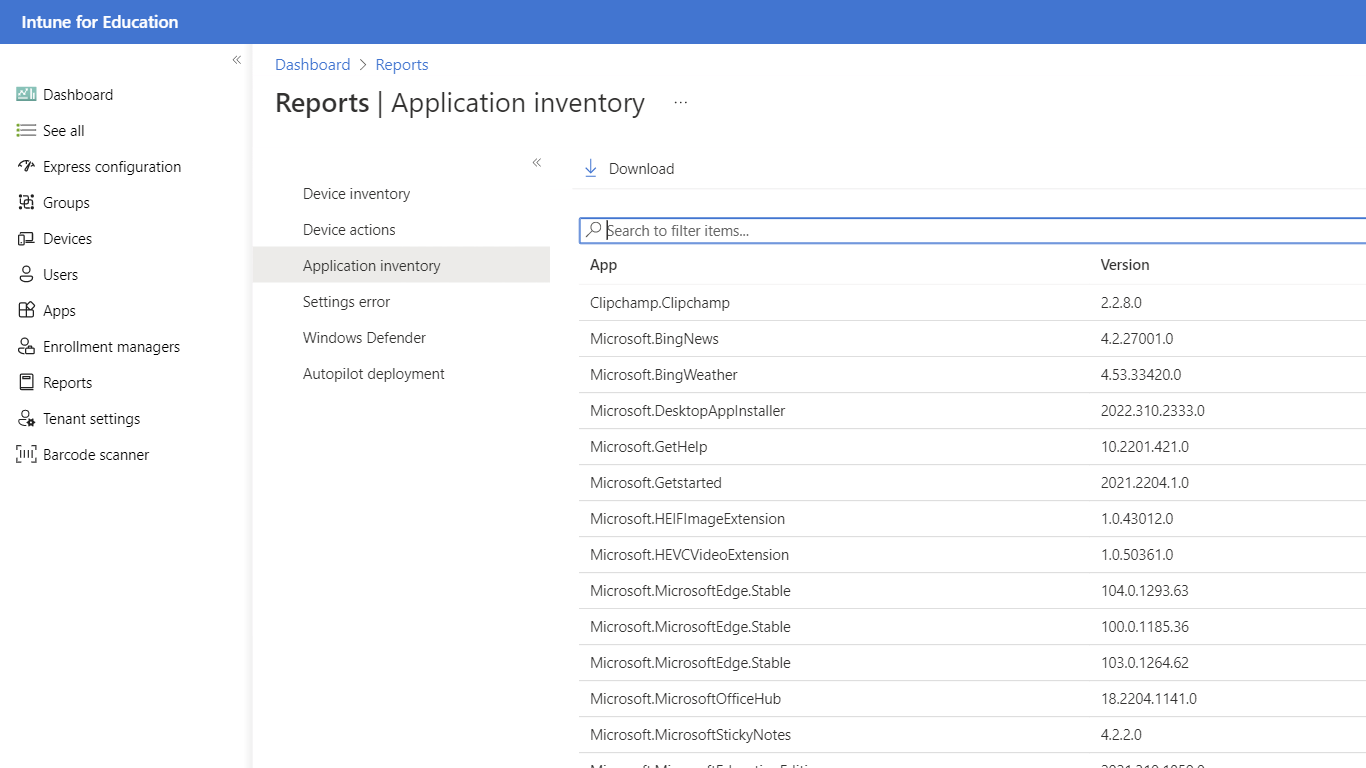
Para saber mais sobre relatórios no Intune for Education, confira Relatórios em Intune para Educação.
Comentários
Brevemente: Ao longo de 2024, vamos descontinuar progressivamente o GitHub Issues como mecanismo de feedback para conteúdos e substituí-lo por um novo sistema de feedback. Para obter mais informações, veja: https://aka.ms/ContentUserFeedback.
Submeter e ver comentários
